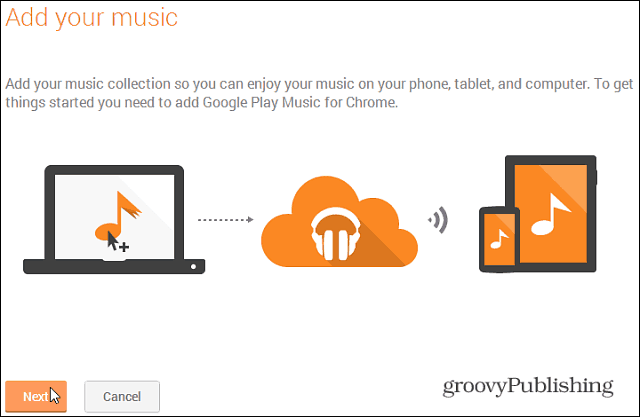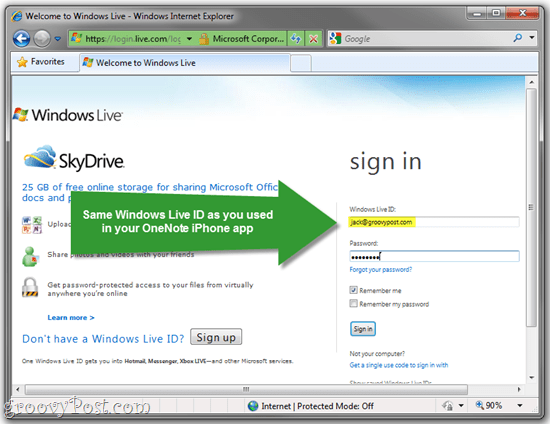TeraCopy move grandes quantidades de dados entre unidades mais rapidamente
Microsoft Freeware / / March 18, 2020
Se você possui uma grande quantidade de dados para transferir de um computador Windows para uma unidade externa ou de rede, fazê-lo nativamente no Windows leva muito tempo. Veja o programa gratuito TeraCopy, que permite transferir grandes quantidades de dados muito mais rapidamente.
A transferência de grandes quantidades de dados entre as unidades no XP e no Vista é lenta. Mas o Windows 7 melhorou as velocidades de transferência em comparação com as versões anteriores. Ainda assim, meu utilitário favorito para este trabalho é o TeraCopy. Ele move vários arquivos facilmente de forma organizada.
Primeiro, faça o download e instale o TeraCopy. É gratuito para uso pessoal. Ele copia arquivos mais rapidamente usando buffers dinamicamente ajustados para reduzir o tempo de busca. Também emprega cópia assíncrona para acelerar a transferência de arquivos entre unidades.
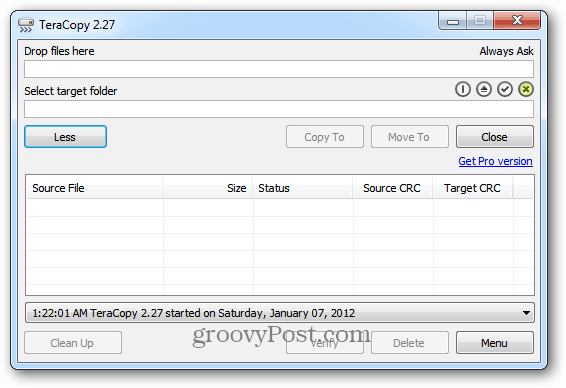
Recentemente, minha unidade do sistema Windows Home Server falhou. Estou no meio da reconstrução. Eu tenho que copiar grandes quantidades de dados. Neste exemplo, estou copiando uma pasta de 12 GB de arquivos MP3 de uma unidade externa para o Windows Home Server.
Existem duas maneiras de adicionar arquivos ao TeraCopy para transferir. Arraste e solte os arquivos na interface do usuário ou clique com o botão direito do mouse no arquivo ou na pasta que deseja transferir e selecione TeraCopy. Acho que é mais fácil usar o menu de contexto.
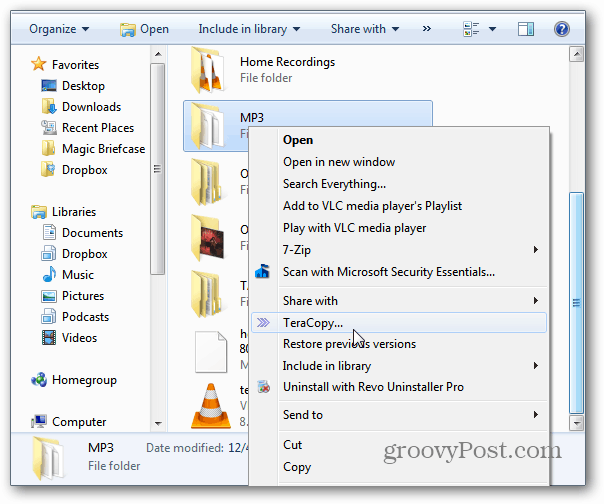
O TeraCopy é aberto. Clique em procurar e selecione o destino para o qual copiar os arquivos. Clique OK.
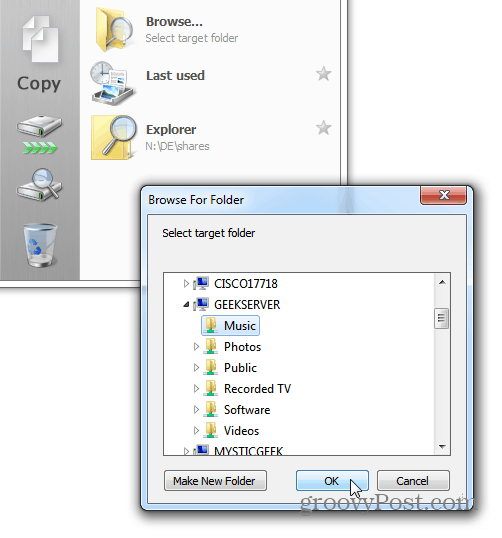
O processo de transferência começa. Você pode monitorar o progresso e pode pausar ou pular arquivos duplicados. Se você tiver uma grande quantidade de arquivos, minimize a interface do usuário enquanto ela é concluída para poder trabalhar em outros projetos.
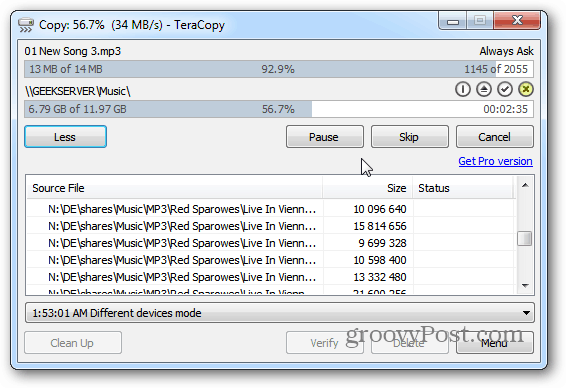
Você descobrirá que o TeraCopy transfere os arquivos muito mais rapidamente do que com o Windows. Outro recurso interessante é que ele se lembra do seu último alvo. Portanto, se você estiver transferindo várias pastas para o mesmo diretório, não precisará procurar todas as vezes.
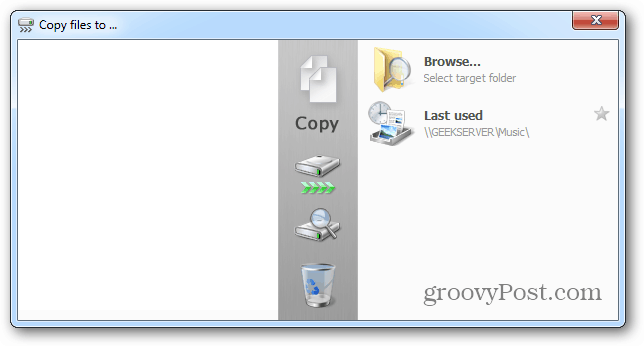
Nas configurações do TeraCopy, em Shell Integration - você pode defini-lo como o manipulador de cópias padrão. O TeraCopy não exibe uma mensagem quando as transferências são concluídas. Por isso, verifiquei Tocar som ao concluir.
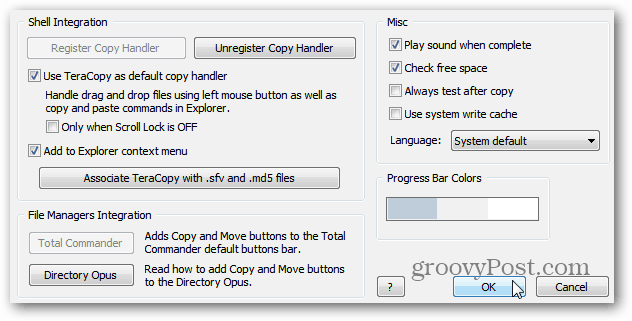
O Windows 7 faz um trabalho decente ao transferir arquivos individuais. Mas, se você possui vários arquivos com gigabytes de dados, o TeraCopy é um ótimo utilitário para economizar tempo.